凡亿助教-小美
凡事用心,一起进步打开APP
公司名片Altium designer PCB系统参数设置-Interactive Routing选项卡
Altium designer PCB系统参数设置-Interactive Routing选项卡
Interactive Routing选项卡布线设置是这些设置中比较重要的部分,推荐按照这里所讲进行设置。在系统参数设置窗口中找到“PCB Editor-Interactive Routing”选项卡,出现如图2-39所示的界面,按照图示进行设置。
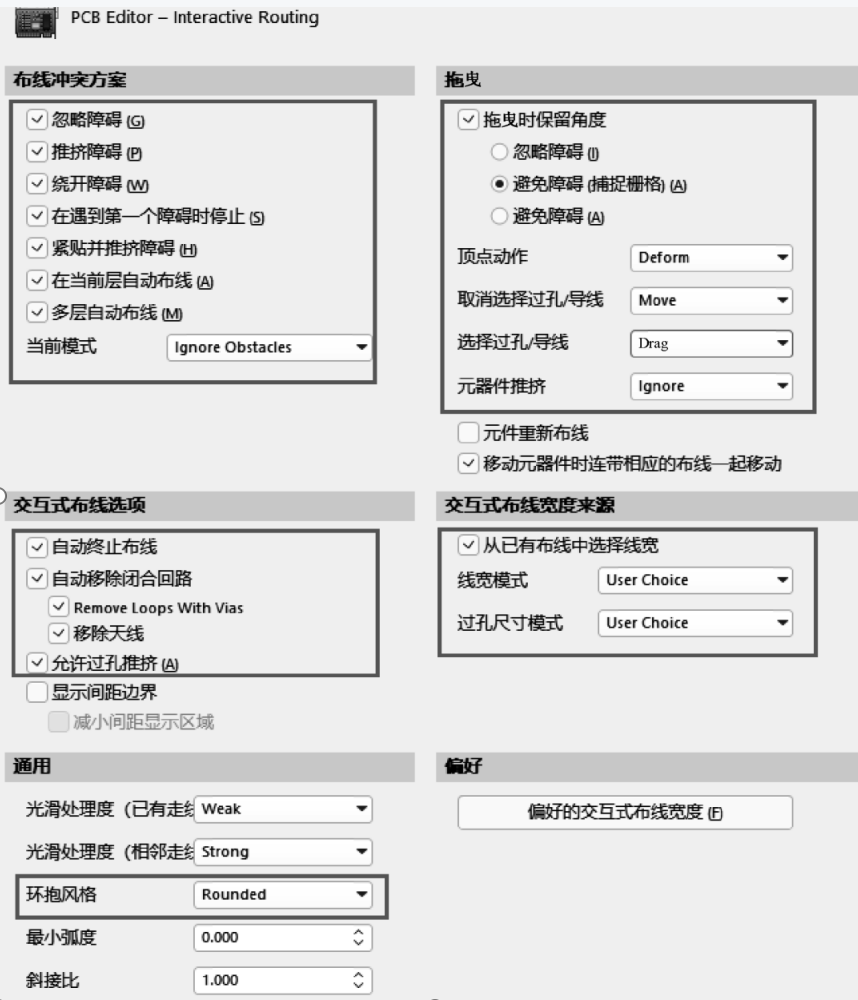
图2-39 Interactive Routing选项卡的设置
1.布线冲突方案
推荐勾选以下选项设置。
(1)忽略障碍。
(2)推挤障碍。
(3)绕开障碍。
(4)在遇到第一个障碍时停止。
(5)紧贴并推挤障碍。
(6)在当前层自动布线。
(7)多层自动布线。

2.交互式布线选项
推荐勾选以下选项设置。
(1)自动终止布线。
(2)自动移除闭合回路。
(3)允许过孔推挤。
3.拖曳
请按照图2-39进行设置。
(1)拖曳时保留角度:选择“避免障碍(捕捉栅格)”。
(2)取消选择过孔/导线:选择“Move”,对于没有选择的过孔和导线拖动时只是进行移动。
图2-40 偏好的交互式布线宽度设置
(3)选择过孔/导线:选择“Drag”,对于被选中了的过孔和导线拖动时动态布线移动。
(4)元器件推挤:选择“Ignore”,拖动元件时忽略障碍物直接拖动。
4.偏好
“偏好”设置可以设置偏好的交互式布线宽度,如图2-40所示,对偏好的交互式布线宽度进行添加、修改与删除操作。设置好之后,在设计PCB的时候,在布线的状态下可以直接利用系统默认的快捷键“Shift+W”进行调用,变更不同的线宽进行布线,非常方便。当然,设置的线宽必须在设置的线宽规则范围之内,不然不会起作用。一般偏好线宽在BGA区域或者是设置电源线宽处比较常见。
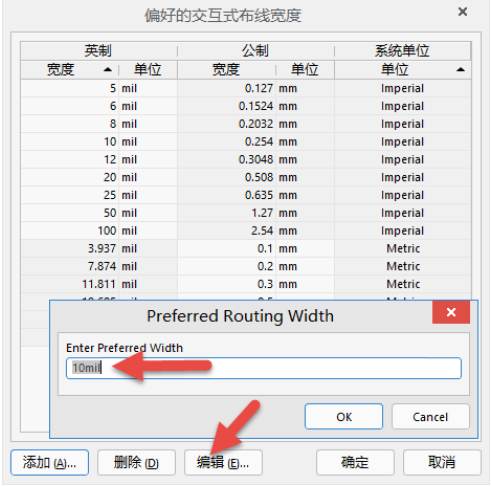
图2-40 偏好的交互式布线宽度设置
声明:本文内容及配图由入驻作者撰写或者入驻合作网站授权转载。文章观点仅代表作者本人,不代表凡亿课堂立场。文章及其配图仅供工程师学习之用,如有内容图片侵权或者其他问题,请联系本站作侵删。
相关阅读
进入分区查看更多精彩内容>


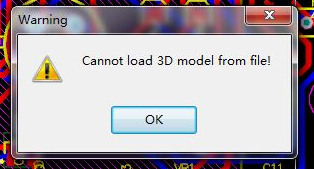
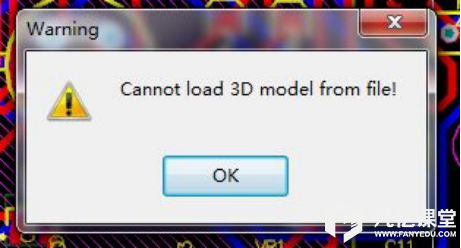
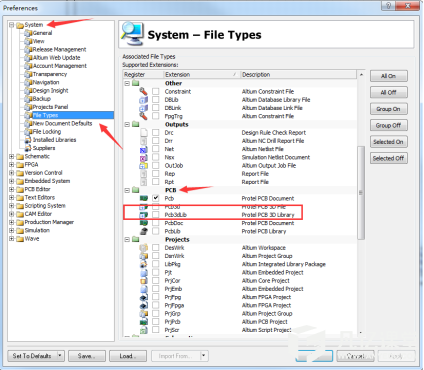
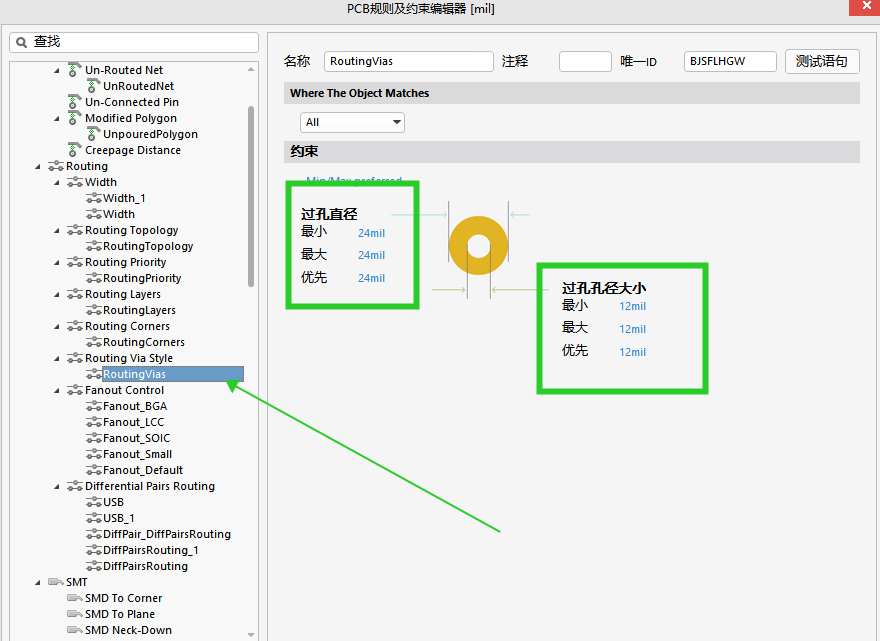
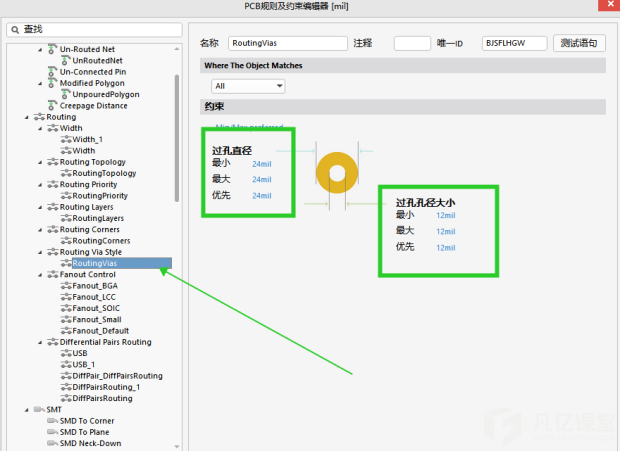
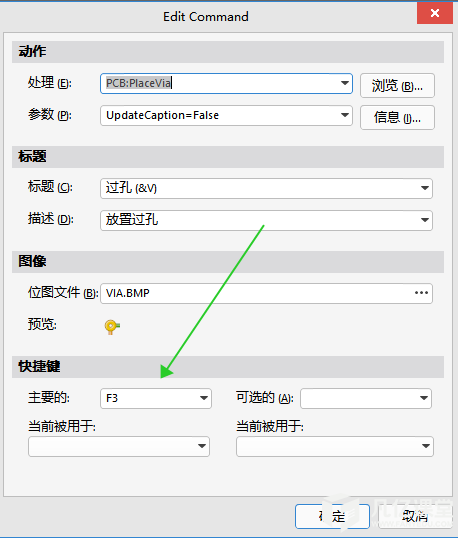
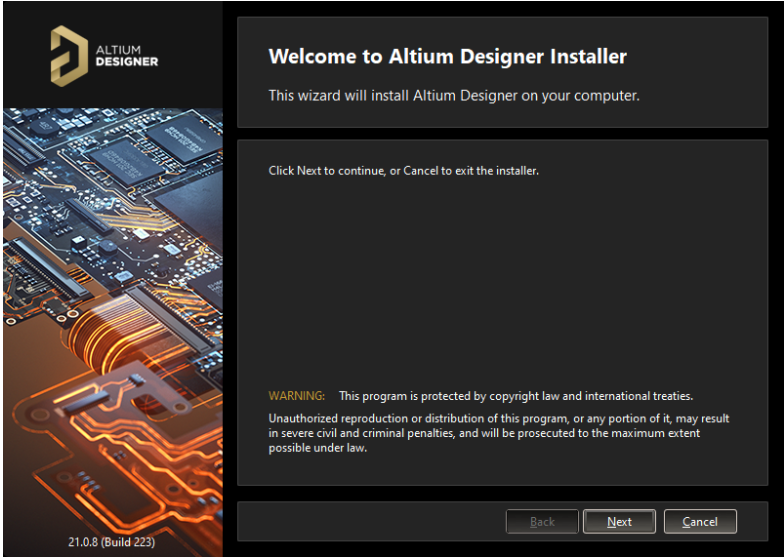
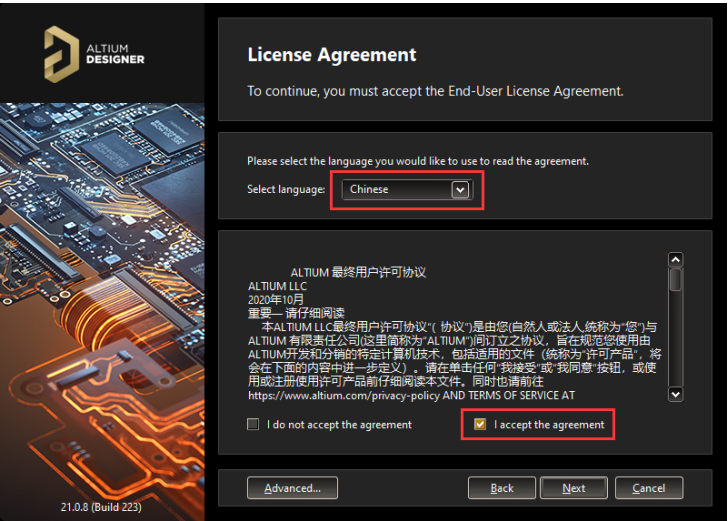

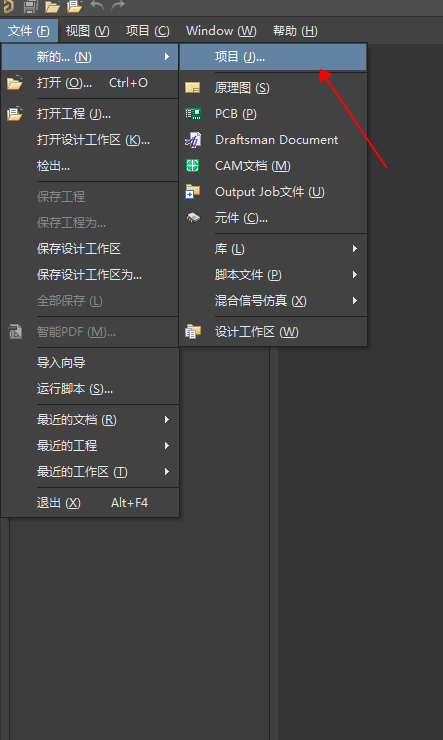
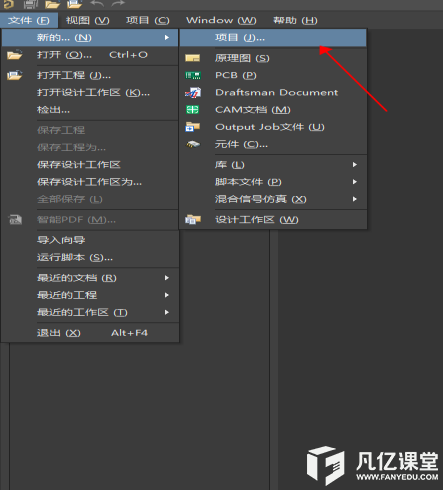
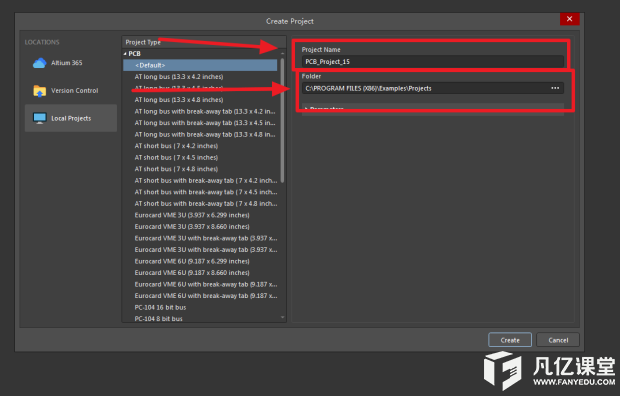
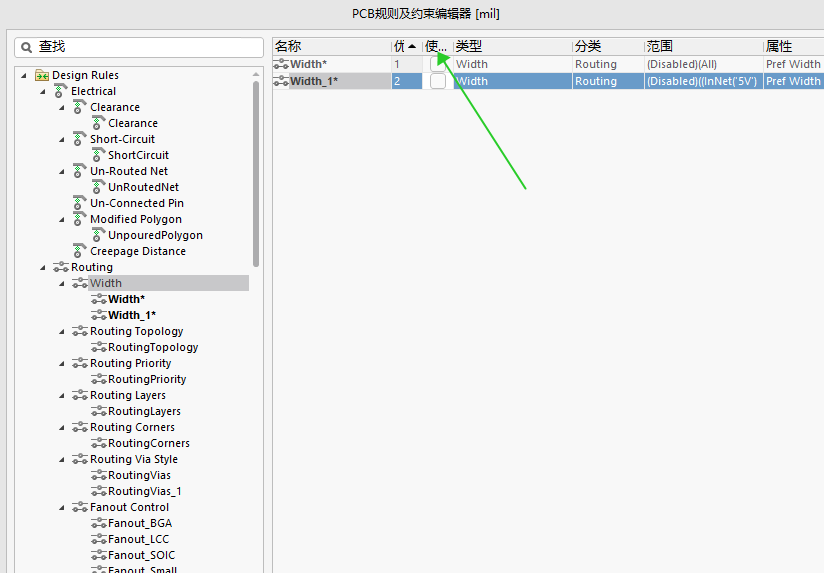
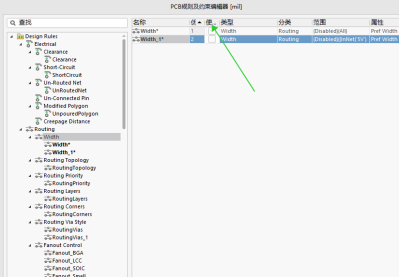
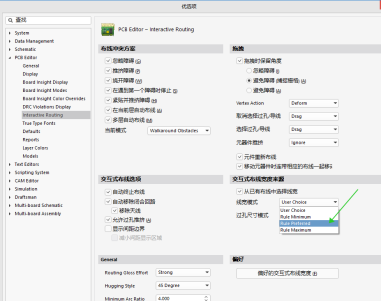

暂无评论